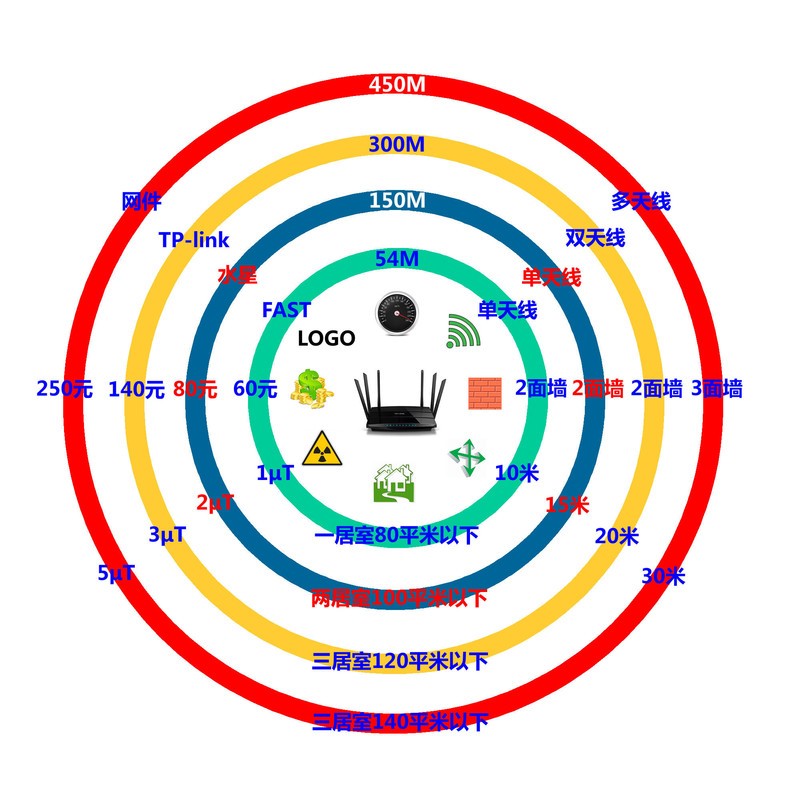亲,以下就是关于(如何选择一款适合自己的家用路由器),由“WiFi之家网”整理!
路由器现在已经是非常的普及了,选择一款好的路由器能够让我们在家上网的过程中更加的顺畅,现在市面上这么多品牌的路由器包含这么多的种类,如何选择自己最为称心如意的是非常的艰难,在这里小编将会为大家详细解析各种优劣哦。
如何选择一款适合自己的家用路由器 ?在当今这个数字化时代,科技化时代 ,快节奏时代、没有WIFI就“活不下去”的时代,就今年统计城镇宽带的安装率已经普及到了60%,就连农村宽带安装都达到了20%之多,路由器的诞生让大家在办理一条宽带的同时可以全家享受免费的无线信号,台式机、笔记本、平板电脑、手机、超级电视等等等等都可以借助路由器所带来的便捷功能得以畅享,如何选择一款适合自己的家用路由器呢?本文为您详细的解答其中的奥妙,当您了解了下面的内容,我想奸商再也无所遁形了。
首先给大家看一张图,这里详细的画出了路由器的各种您不知道的小秘密,随后我将详细的为大家解答其中技术性的问题。
(路由器参数图)
看花眼了吧,这一个个的文字、字母和数字组合到底是什么意思呢?还有这一圈圈的光圈又代表什么呢?不着急,且听我慢慢道来。
很多人在买路由器的时候会存在一些误区,首先是对路由器型号的不了解,其中还会闹出一些小笑话。这里小草就简单的介绍一下,大家常见的路由器上面都标注着150M和300M等型号,具体是什么意思呢?
路由器的M是Mbps的简称,比特率是用来描述数据传输速度快慢的一个单位,比特率越大,数据流速越快。理论上150Mbps的网速,每秒钟的传输速度就是18.75MB/S。300Mbps的网速,每秒钟的传输速度就是37.5MB/S。
很多朋友把这个M误解成了米的单位,有一次一个顾客来到我店里,说要买个300米的路由器,我当时就傻了,我问他是不是买300兆的,他说他也不懂,还有回一个客户来找我,说你的路由器不是300米的么?怎么隔了2个房间就没信号了,连20米都不到?这里我要着重说下路由器的这个M到底是什么意思,用行业术语讲或许大家听不明白,那我就讲通俗点其实这个M就是指的路由器对数据的吞吐量,数值越大吞吐量则越大,下回千万别把M再当成米来误读啦,不然要闹出笑话的。
再说下路由器的型号划分,很多人或许知道的路由器有无线和有线两种,无线是可以发射WIFI信号的同时大部分产品还可以链接有线的网线,而有线路由器则是只能通过网线来链接,这只是对路由器的基本划分。其实路由器还可分为家用路由器和企业级路由器两种,因为功能不同和适应环境的缘故所以大家对于企业级路由器可能知道的不多,具体怎样区分呢?
这里可能就有点麻烦了,一般家用路由器带动的设备相对较少,一般不会超过5-10台,且使用的时间多数非全天候的,链接的带宽和数据吞吐量也不大,但从型号和发射频率来区分是不科学的,这主要看厂家怎么定位啦,这不很多小企业和办公区域就有拿家用路由器来充当企业级路由来使用的,如果设备链接较少还可以,如果连接数过多,难免不会出现些小问题,例如网速慢、频繁掉线、设备死机等问题。企业级路由器和家用路由还有一个大的区别在于软件功能上,为了迎合办公和不同需求,企业路由本身会设计很多的软件管理功能,例如端口扫描、网络限速、网址筛选、数据监控、数据防毒等等功能。
(家用300M三天线TP-LINK路由器)
(企业级900M双拼VPN TP-LINK路由器)
这里还有个大家肉眼能看到且迷糊的问题,为什么有的路由器只有一根天线而有的路由器却有很多根天线呢?天线的多少是不是和接收信号的强度有关联呢?
这个问题其实大家也可以悟出来的,小频率的路由器例如最早一批的54M单天线路由器,它本身发射频率较小覆盖面积不大所以没比较用更多的天线来支撑他的数据发射,产品设计都是有规定和数据匹配的,你在一个54M的路由器上按上太多的天线也不能使其发射距离变的太多,举个通俗点的例子吧,抽水机抽水一条水管和多条水管同时分流的话你觉得推送距离是远了呢还是近了呢?其实距离不是答案,答案是传输的质量,本身54M的路由器最大承载量一根天线就可以搞定了,你装很多的天线只能让数据更不稳定且质量下降,如果你期望多天线发射距离覆盖死角更广的话,那则必须提升发射频率的数值来对称,这里有个小提示,发射频率越高电磁辐射的剂量则越大,所以选择合适您范围的路由器才是正道,反之则会对身体不利。
既然说到了辐射,那我们就简单的讲讲路由器到底有没有辐射,辐射数值是多少呢?
先不要担心,所有的电器设备都是有辐射的,这里说的不是核弹的那种原子辐射而是电器里常讲的电磁辐射,电磁辐射单位用 μ 来表示。
电磁辐射分两个 级别,工频段辐射、射频电磁波。工频段的单位是μT,辐射在0.4μT以上属于较强辐射,属于危险值,对人体有一定危害;射 频电磁波 的单位是μW/㎝2,如果在20μW/㎝2 以上属于严重超标。
看到这个注释,大家开始心慌了,上面图片上54M的路由器就写着1 μ t那不是远远超过0.4了吗?首先我要向大家道歉,上面图片上画的辐射数值是在0距离最大数字的辐射剂量,每款路由器有的机械保护外壳来防止电磁辐射的溢出,一般30CM以上的距离接触到人体后,数值会不到最大剂量的20分之1,而人体可承受的最大辐射量是在10 μ T以上,所以对于辐射大小来说大家完全不用担心。
说完吓人的辐射,我们来轻松一下说一说大家比较关心的问题,当然了钱是很重要但我想还是让您认清楚路由器的其他奥妙再来告诉您选择什么价位的路由器符合您。
这里要说到一个名词,穿墙。是的我们中国的建筑设计多数都是水泥、钢筋、混凝土的组合,电磁波对于这些物质的穿透是有很大衰减的,一款300M的路由器在空旷的视野中可以传输上百米,而躲在建筑物中的路由器由于受到了很多物理阻挡所以变得穿透力锐减,且信号传输不稳定。那一款路由器到底能穿几堵墙呢?我该放到什么位置呢?
中国式的家庭格局,建筑面积在120平米-200平米的居多,所以家里窗户多墙体也是不少。一般来说在没有其他路由器干扰的情况下54M-300M的路由器穿墙力度几乎差不了多少,对于承重墙钢架结构的墙体来说,穿透2面已经是很大力度了,可能还会更远一些,但信号的回收则会减少甚至丢失一部分,所以照成不稳定。在无障碍下接收到的路由器信号可能是满的,每穿一面墙信号则降低很多,市面上卖的各种300M的穿墙王其实穿透效果也不尽然,除非它设计超标根本就不是300M的,你就算加10DB的天线也不会提升过度明显。选择频率过大的路由器则要承受经济上和身体辐射带来的利弊,所以我一般对用户解释,将路由器放在房屋的中间房间内这样即可以少穿几面墙,信号还稳定。
所以我的建议是家用路由器最好不要超过450M的范围,再大人身体还真是受不了,看小草我满头的白发就知道了,我可是承受了10几年电磁辐射的人……
综合以上文字和图片参数,小草来给大家做一个整合这样对于您选择起来或许会轻松很多。
54M路由器:一般是由1根天线组成适用于80平米以下的一居室或小两居室,辐射剂量较小价格呢一般不会超过60元,可选择的品牌很多绝大多数路由器都有生产,不过以现在的年份来算可能还真买不到……
150M的路由器:是现在市面上主流的小频率路由器,它也是有单天线组成,发射频率是54M的三倍,自然辐射剂量要大一些,但穿透力度并不理想,一般适用于80-100平米的两居室,价格因品牌差异不同一般购买到的价格不会超过80元,部分品牌可能会更低一些例如水星、磊科、腾达等国产品牌均价在50元左右。
300M路由器:正如雨后春笋般崛起,很多用户已不能满足150M路由所带来的发射频率和穿透力,对于大房间和上网设备多的家庭来说是不二首选,至于价格嘛,小草最近看了看网上的报价有些品牌竟然打出了59元的超低价,而且还是三天线的号称什么穿墙王……,小草试着买了一些销售实际测量后的结果显示根本没有广告说的那么玄乎穿透力还不如双天线的TP-LINK,至于返修率嘛是真不少啊,此款型号的路由器我最后给出的结论是直选对的不选忽悠人的,钱嘛自然是要超100了……(行家先别喷小弟不会水啊)。
450M-1750M的路由器:很大的跨度中间还有很多型号,例如600M、750M、900M、1000M、1250M、1750M等等等等……我的妈也都快赶上潜艇的长波台了,这些高频率的路由器依然不能针对家庭来使用了,辐射数值大、购买成本高、发热量也不小但总的来说它也有存在的道理,一个几百号公司员工的大楼你装个300M的也覆盖不过来不是嘛,像机房里这种频率的路由器还只是小儿科。一些高端大气上档次的企业级路由要卖到几十万人民币不等,岂是我这等工薪老百姓所能垂帘的呢?
小结:
关于市面上这么多的路由器相信在座的各位都是有了一定的了解,接下来怎么去选择只需要根据上述的解析来让大家随意的挑选,相信总会有一款能够否合你所有的个性化需求哦!
以上就是关于-路由器设置-(如何选择一款适合自己的家用路由器)的教程!
原创文章,作者:路由器设置,如若转载,请注明出处:https://www.224m.com/99659.html